【摘要】:下面以图4.5.8所示的模型为例,来说明创建抽取区域曲面的一般操作过程。Step3.定义抽取类型。图4.5.9 选取种子面图4.5.10 选取边界曲面Step6.在图4.5.11所示的“抽取体”对话框区域选中和复选框,其他参数采用系统默认设置值。图4.5.11 “抽取体”对话框图4.5.11所示“抽取体”对话框中部分选项的说明如下:复选框:该选项用于控制所选区域的内部结构的组成面是否属于选择区域。

下面以图4.5.8所示的模型为例,来说明创建抽取区域曲面的一般操作过程(图4.5.8b中的实体模型已隐藏)。
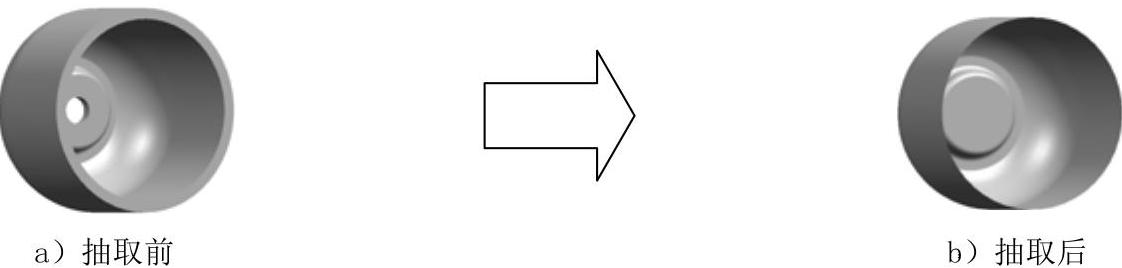
图4.5.8 抽取区域曲面
Step1.打开文件D:\ugdc8.8\work\ch04.05\extracted_region02.prt。
Step2.选择下拉菜单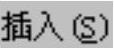


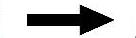
 命令,系统弹出“抽取体”对话框。
命令,系统弹出“抽取体”对话框。
Step3.定义抽取类型。在 区域的下拉列表中选择
区域的下拉列表中选择 选项。
选项。
Step4.定义种子面。选取图4.5.9所示的曲面为种子面。
Step5.定义边界面。选取图4.5.10所示的曲面为边界面。
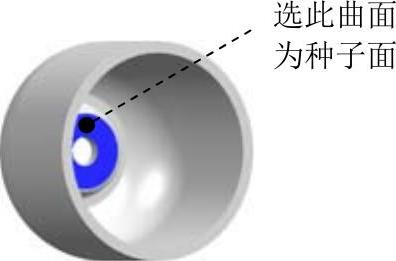
图4.5.9 选取种子面(www.daowen.com)
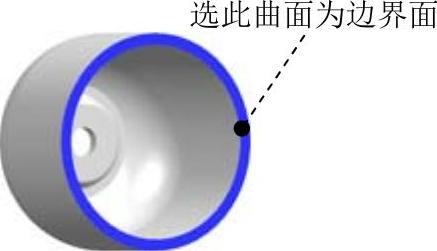
图4.5.10 选取边界曲面
Step6.在图4.5.11所示的“抽取体”对话框 区域选中
区域选中 和
和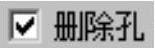 复选框,其他参数采用系统默认设置值。单击
复选框,其他参数采用系统默认设置值。单击 按钮,完成对区域曲面的抽取。
按钮,完成对区域曲面的抽取。
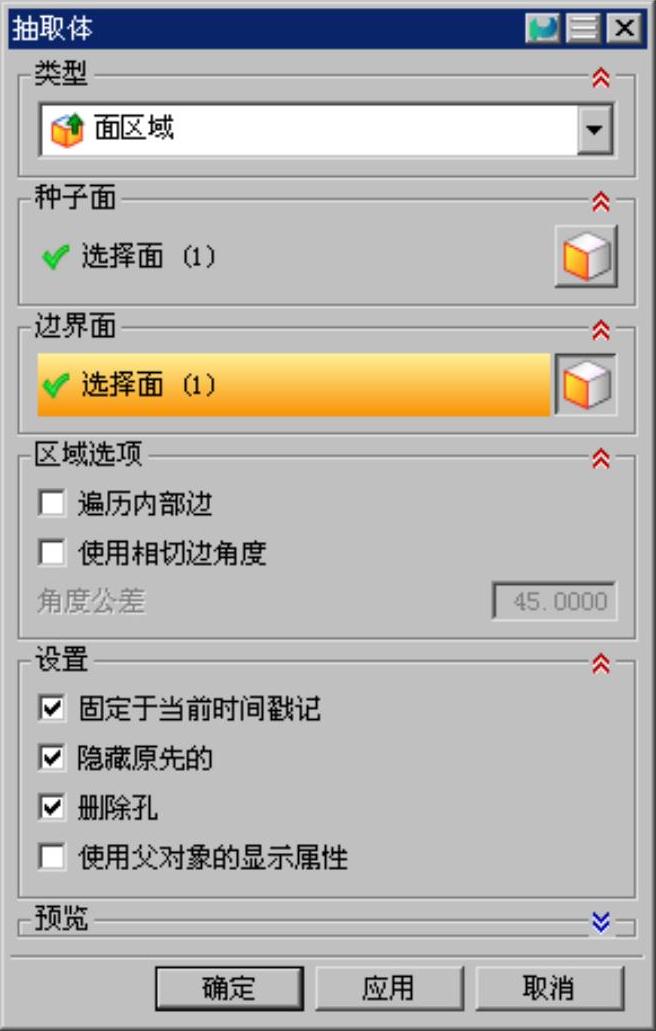
图4.5.11 “抽取体”对话框
图4.5.11所示“抽取体”对话框中部分选项的说明如下:

 复选框:该选项用于控制所选区域的内部结构的组成面是否属于选择区域。
复选框:该选项用于控制所选区域的内部结构的组成面是否属于选择区域。

 复选框:如果选中该选项,则系统根据沿种子面的相邻面邻接边缘的法向矢量的相对角度,确定“面区域”中要包括的面。该功能主要用在Manufacturing模块中。
复选框:如果选中该选项,则系统根据沿种子面的相邻面邻接边缘的法向矢量的相对角度,确定“面区域”中要包括的面。该功能主要用在Manufacturing模块中。
免责声明:以上内容源自网络,版权归原作者所有,如有侵犯您的原创版权请告知,我们将尽快删除相关内容。







